Jak grupować dane według miesięcy w programie excel (z przykładem)
Często możesz chcieć pogrupować dane według miesięcy w Excelu.
Na szczęście można to łatwo zrobić za pomocą funkcji Grupuj w tabeli przestawnej.
Poniższy przykład pokazuje krok po kroku, jak wykorzystać tę funkcję do grupowania danych według miesięcy w programie Excel.
Krok 1: Utwórz dane
Najpierw utwórzmy zbiór danych pokazujący łączną sprzedaż zrealizowaną przez firmę w różnych dniach:
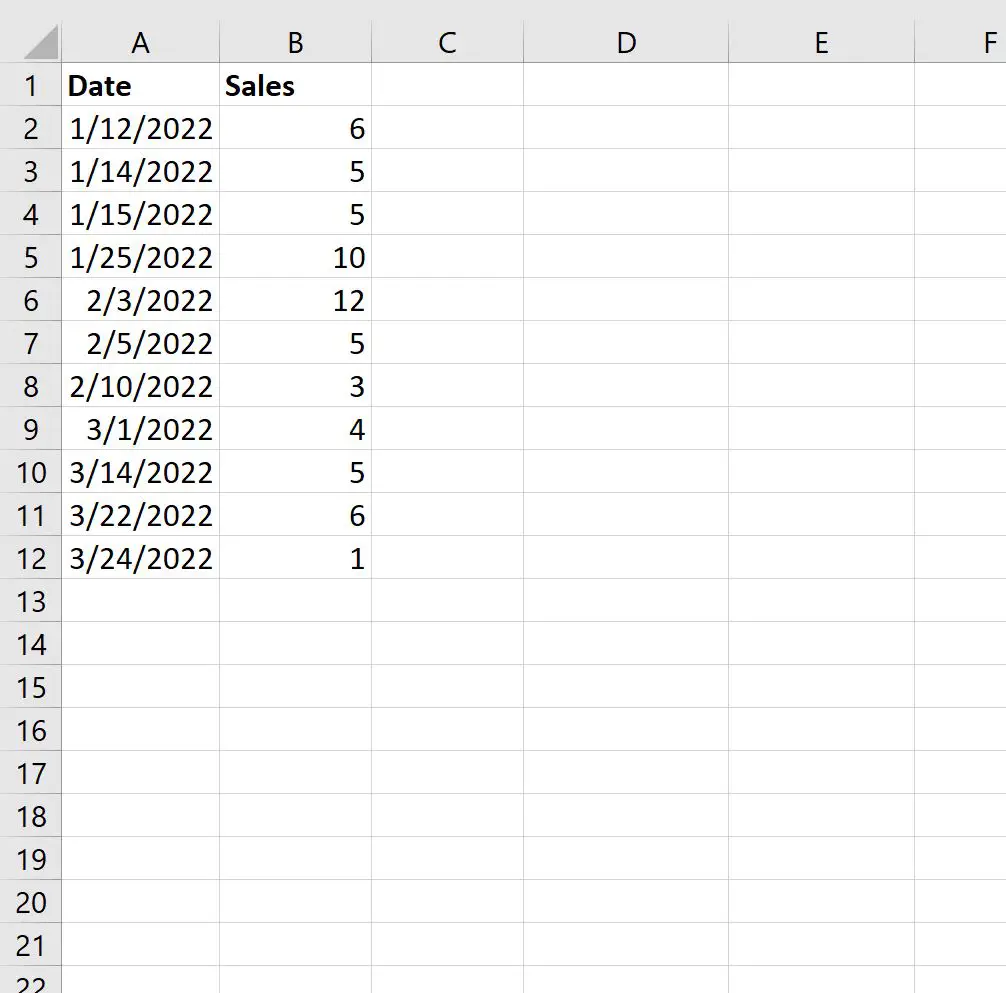
Krok 2: Utwórz tabelę przestawną
Następnie zaznacz komórki w zakresie A1:B12 , następnie kliknij kartę Wstaw na górnej wstążce i kliknij opcję Tabela przestawna .
W nowym oknie, które się pojawi, zdecydujemy się na wstawienie tabeli przestawnej w komórce D1 istniejącego arkusza:
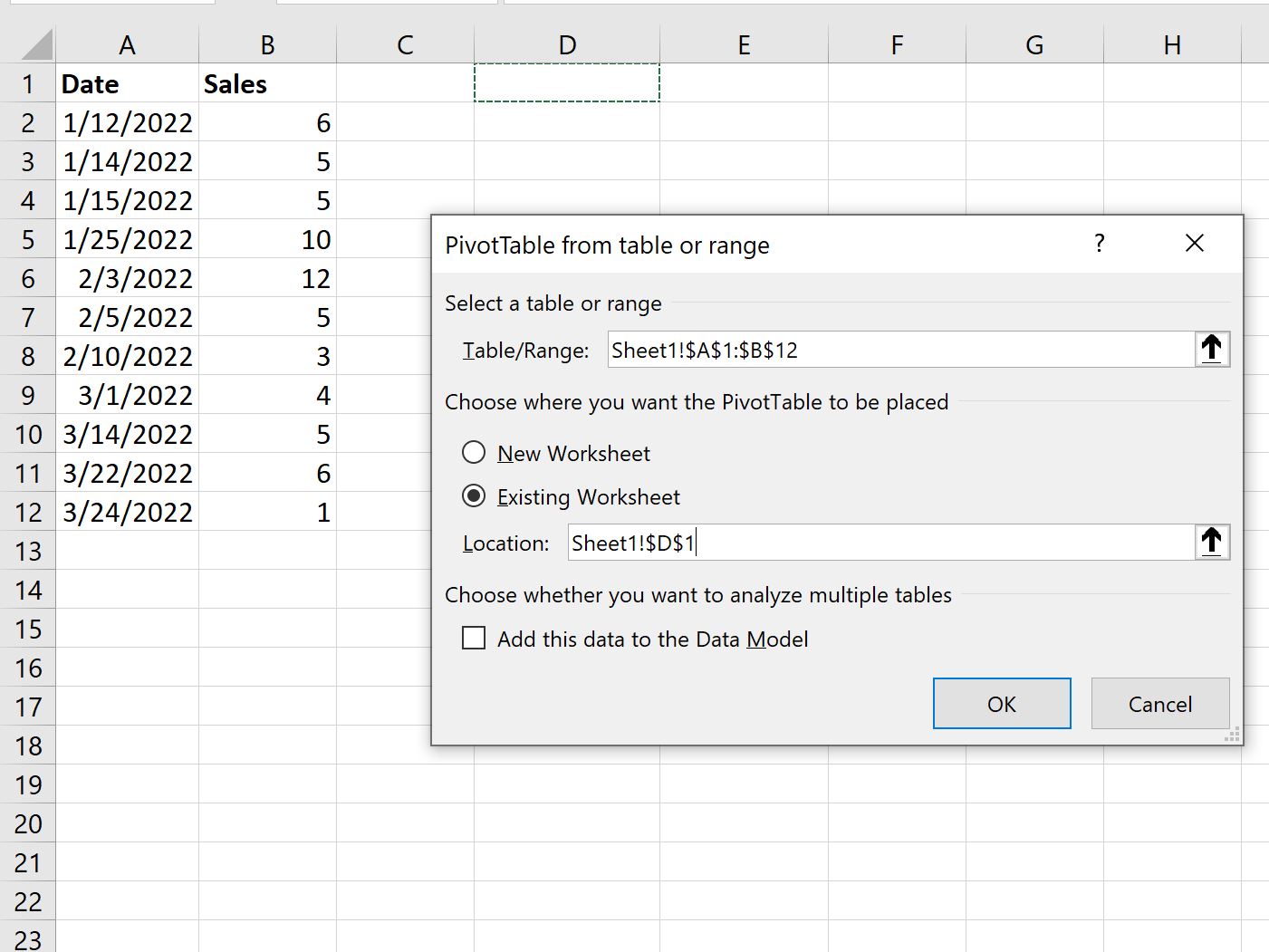
W oknie, które pojawi się po prawej stronie ekranu, przeciągnij zmienną Data do grupy Wiersze oraz zmienną Sprzedaż do grupy Wartości :
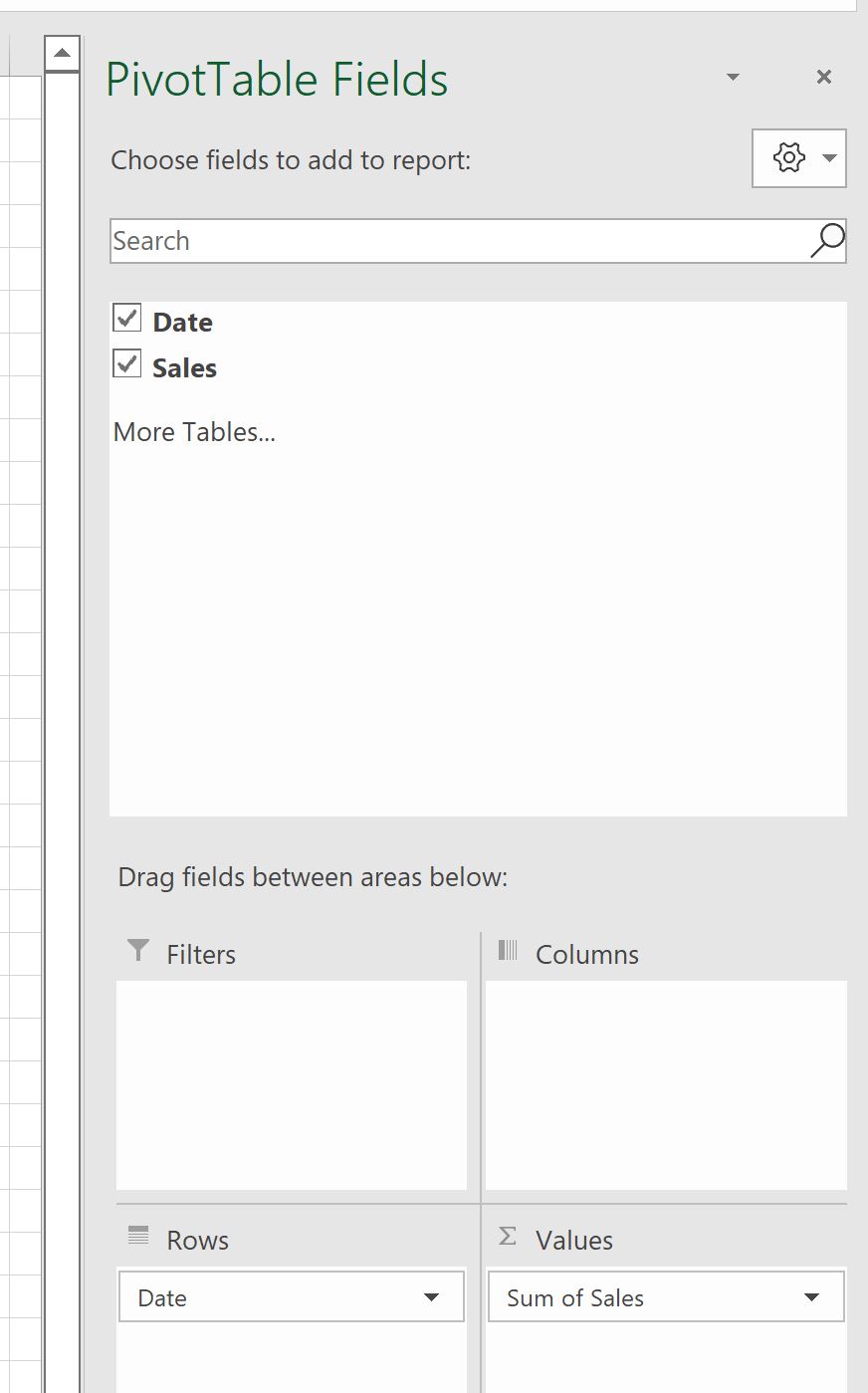
Pojawi się następująca tabela przestawna:
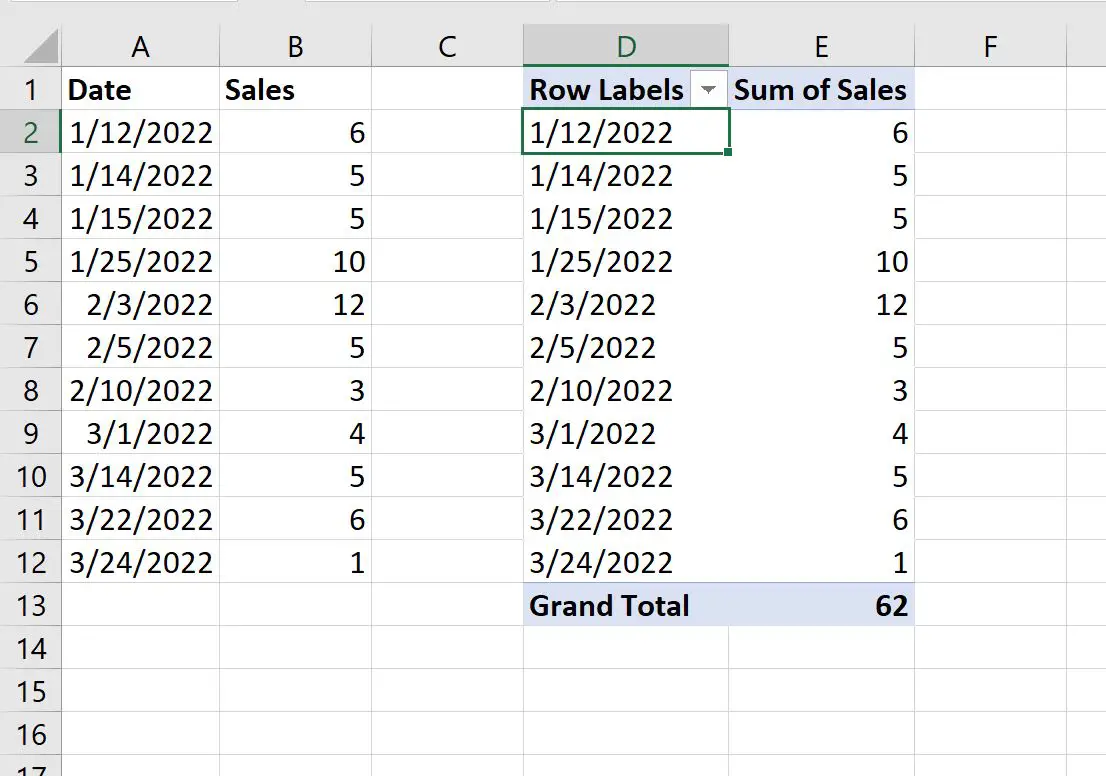
Krok 3: Grupuj dane według miesięcy
Aby pogrupować dane według miesięcy, kliknij prawym przyciskiem myszy dowolną wartość w kolumnie Data tabeli przestawnej i kliknij opcję Grupuj :
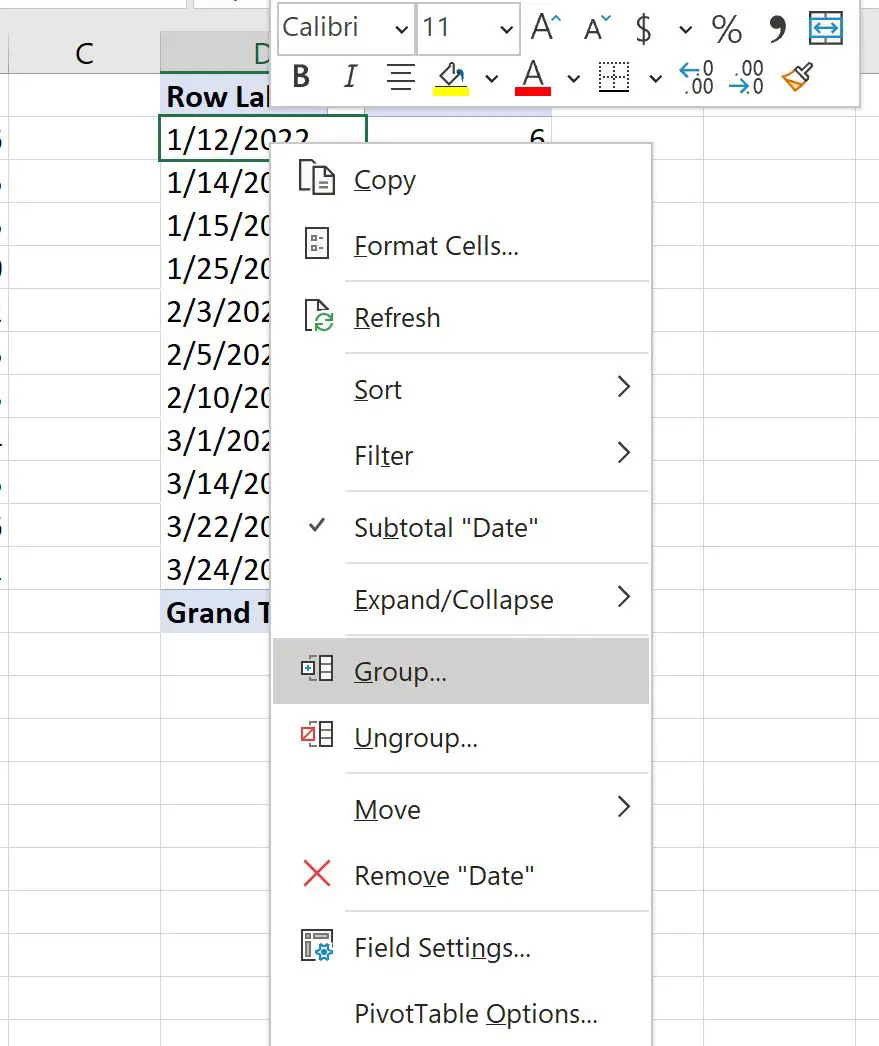
W nowym oknie, które się pojawi, kliknij Miesiąc :
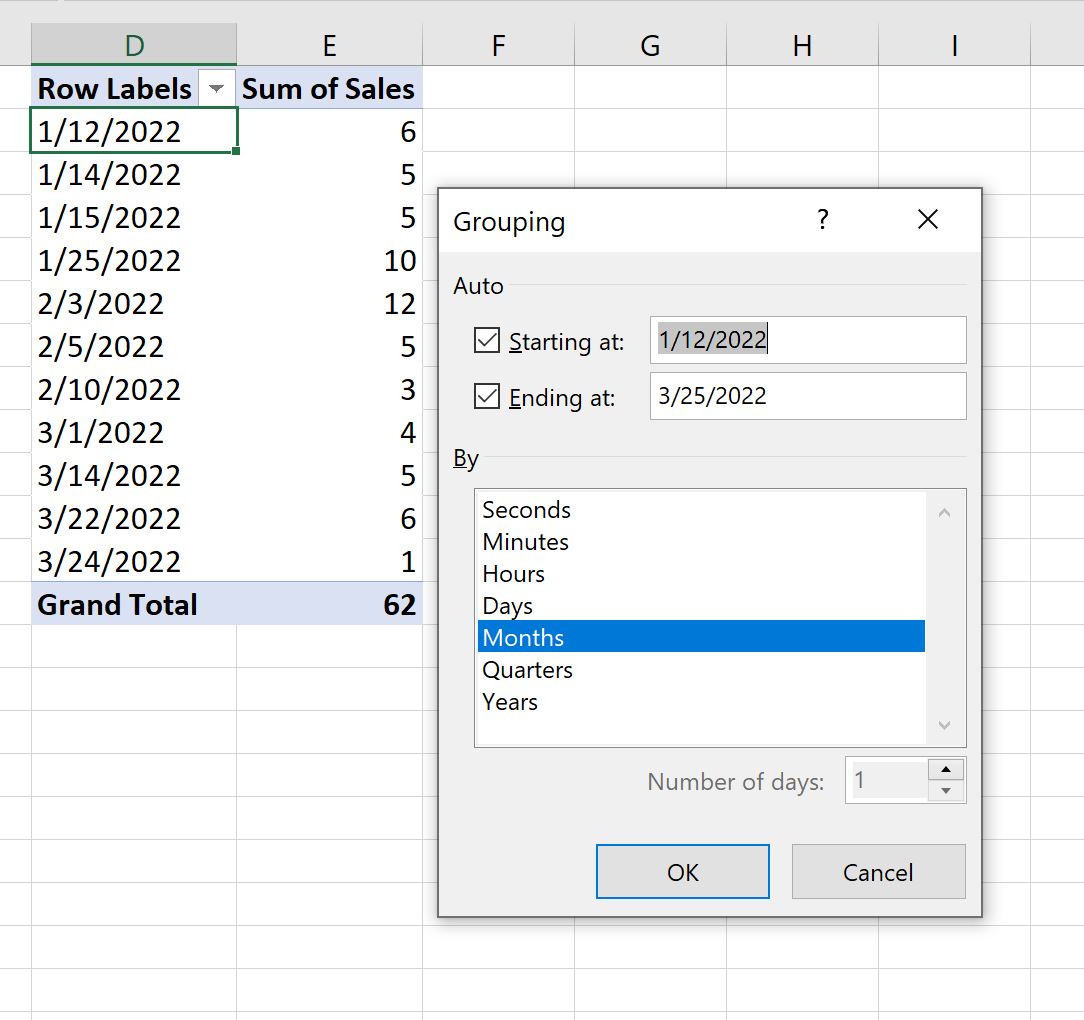
Po kliknięciu OK dane tabeli przestawnej zostaną automatycznie pogrupowane według miesięcy:
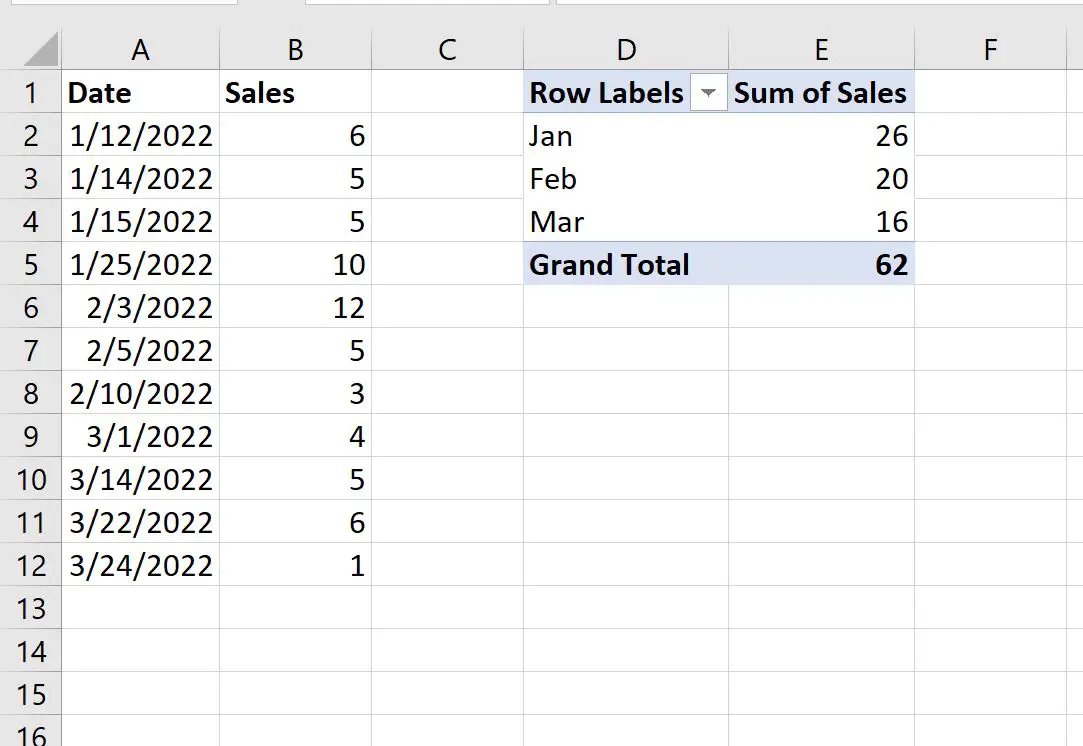
W tabeli przestawnej wyświetlana jest teraz suma sprzedaży pogrupowana według miesięcy.
Dodatkowe zasoby
Poniższe samouczki wyjaśniają, jak wykonywać inne typowe operacje w programie Excel:
Jak grupować dane według miesięcy w Excelu
Jak automatycznie wypełniać daty w programie Excel
Jak obliczyć różnicę między dwiema datami w programie Excel